infotainment OPEL INSIGNIA BREAK 2020 Uputstvo za rukovanje Infotainment sistemom (in Serbian)
[x] Cancel search | Manufacturer: OPEL, Model Year: 2020, Model line: INSIGNIA BREAK, Model: OPEL INSIGNIA BREAK 2020Pages: 89, PDF Size: 1.91 MB
Page 1 of 89

Uputstvo za rukovanje Infotainment sistemom
Page 6 of 89
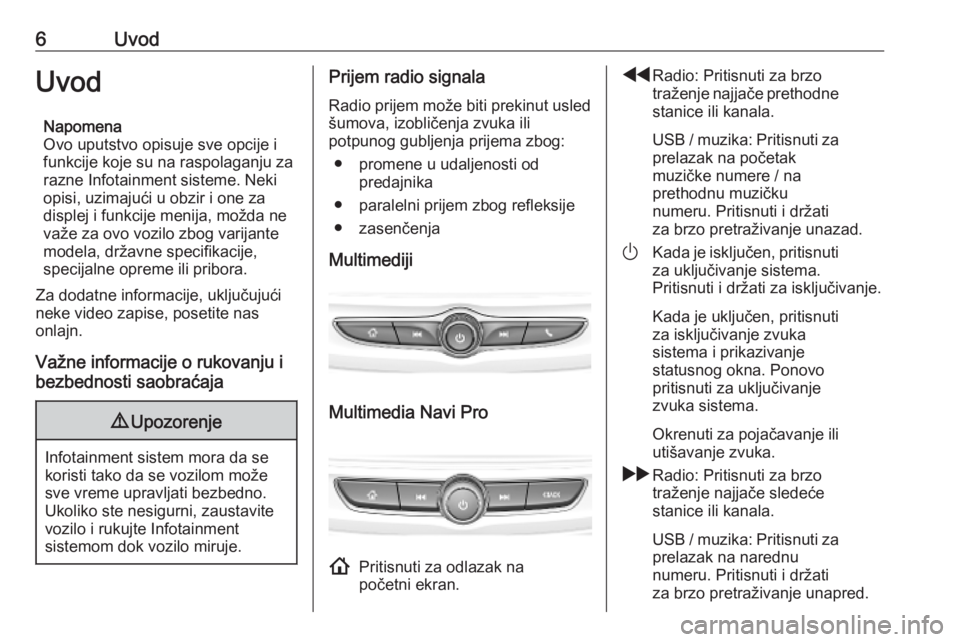
6UvodUvodNapomena
Ovo uputstvo opisuje sve opcije i
funkcije koje su na raspolaganju za
razne Infotainment sisteme. Neki
opisi, uzimajući u obzir i one za
displej i funkcije menija, možda ne važe za ovo vozilo zbog varijantemodela, državne specifikacije,
specijalne opreme ili pribora.
Za dodatne informacije, uključujući
neke video zapise, posetite nas
onlajn.
Važne informacije o rukovanju i
bezbednosti saobraćaja9 Upozorenje
Infotainment sistem mora da se
koristi tako da se vozilom može
sve vreme upravljati bezbedno.
Ukoliko ste nesigurni, zaustavite
vozilo i rukujte Infotainment
sistemom dok vozilo miruje.
Prijem radio signala
Radio prijem može biti prekinut usled
šumova, izobličenja zvuka ili
potpunog gubljenja prijema zbog:
● promene u udaljenosti od predajnika
● paralelni prijem zbog refleksije
● zasenčenja
Multimediji
Multimedia Navi Pro
! Pritisnuti za odlazak na
početni ekran.
f Radio: Pritisnuti za brzo
traženje najjače prethodne
stanice ili kanala.
USB / muzika: Pritisnuti za prelazak na početak
muzičke numere / na
prethodnu muzičku
numeru. Pritisnuti i držati
za brzo pretraživanje unazad.
) Kada je isključen, pritisnuti
za uključivanje sistema.
Pritisnuti i držati za isključivanje.
Kada je uključen, pritisnuti
za isključivanje zvuka
sistema i prikazivanje
statusnog okna. Ponovo
pritisnuti za uključivanje
zvuka sistema.
Okrenuti za pojačavanje ili utišavanje zvuka.
g Radio: Pritisnuti za brzo
traženje najjače sledeće
stanice ili kanala.
USB / muzika: Pritisnuti za
prelazak na narednu
numeru. Pritisnuti i držati
za brzo pretraživanje unapred.
Page 10 of 89
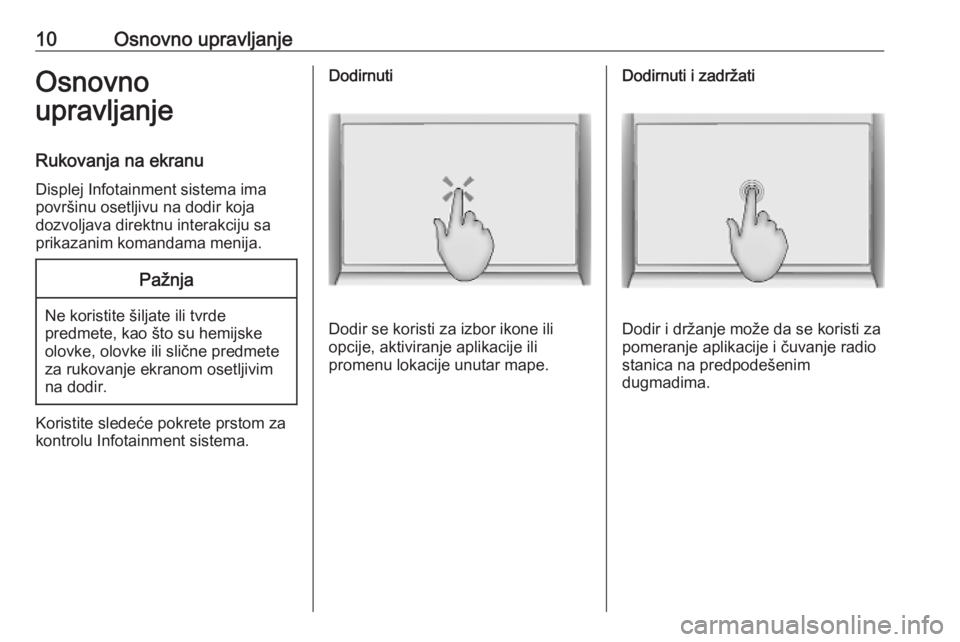
10Osnovno upravljanjeOsnovno
upravljanje
Rukovanja na ekranu
Displej Infotainment sistema ima
površinu osetljivu na dodir koja
dozvoljava direktnu interakciju sa
prikazanim komandama menija.Pažnja
Ne koristite šiljate ili tvrde
predmete, kao što su hemijske
olovke, olovke ili slične predmete
za rukovanje ekranom osetljivim
na dodir.
Koristite sledeće pokrete prstom za
kontrolu Infotainment sistema.
Dodirnuti
Dodir se koristi za izbor ikone ili
opcije, aktiviranje aplikacije ili
promenu lokacije unutar mape.
Dodirnuti i zadržati
Dodir i držanje može da se koristi za
pomeranje aplikacije i čuvanje radio
stanica na predpodešenim
dugmadima.
Page 11 of 89
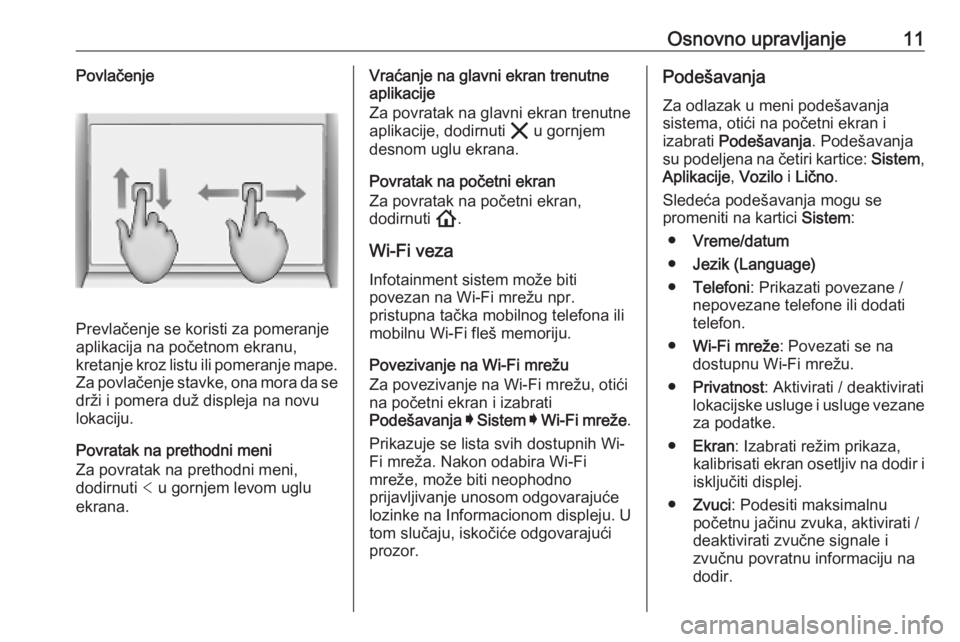
Osnovno upravljanje11Povlačenje
Prevlačenje se koristi za pomeranje
aplikacija na početnom ekranu,
kretanje kroz listu ili pomeranje mape.
Za povlačenje stavke, ona mora da se drži i pomera duž displeja na novulokaciju.
Povratak na prethodni meni
Za povratak na prethodni meni,
dodirnuti < u gornjem levom uglu
ekrana.
Vraćanje na glavni ekran trenutne
aplikacije
Za povratak na glavni ekran trenutne
aplikacije, dodirnuti & u gornjem
desnom uglu ekrana.
Povratak na početni ekran
Za povratak na početni ekran,
dodirnuti !.
Wi-Fi veza
Infotainment sistem može biti
povezan na Wi-Fi mrežu npr.
pristupna tačka mobilnog telefona ili
mobilnu Wi-Fi fleš memoriju.
Povezivanje na Wi-Fi mrežu
Za povezivanje na Wi-Fi mrežu, otići
na početni ekran i izabrati
Podešavanja I Sistem I Wi-Fi mreže .
Prikazuje se lista svih dostupnih Wi-
Fi mreža. Nakon odabira Wi-Fi
mreže, može biti neophodno
prijavljivanje unosom odgovarajuće
lozinke na Informacionom displeju. U
tom slučaju, iskočiće odgovarajući
prozor.Podešavanja
Za odlazak u meni podešavanja
sistema, otići na početni ekran i
izabrati Podešavanja . Podešavanja
su podeljena na četiri kartice: Sistem,
Aplikacije , Vozilo i Lično .
Sledeća podešavanja mogu se
promeniti na kartici Sistem:
● Vreme/datum
● Jezik (Language)
● Telefoni : Prikazati povezane /
nepovezane telefone ili dodati telefon.
● Wi-Fi mreže : Povezati se na
dostupnu Wi-Fi mrežu.
● Privatnost : Aktivirati / deaktivirati
lokacijske usluge i usluge vezane za podatke.
● Ekran : Izabrati režim prikaza,
kalibrisati ekran osetljiv na dodir i
isključiti displej.
● Zvuci : Podesiti maksimalnu
početnu jačinu zvuka, aktivirati /
deaktivirati zvučne signale i
zvučnu povratnu informaciju na
dodir.
Page 13 of 89
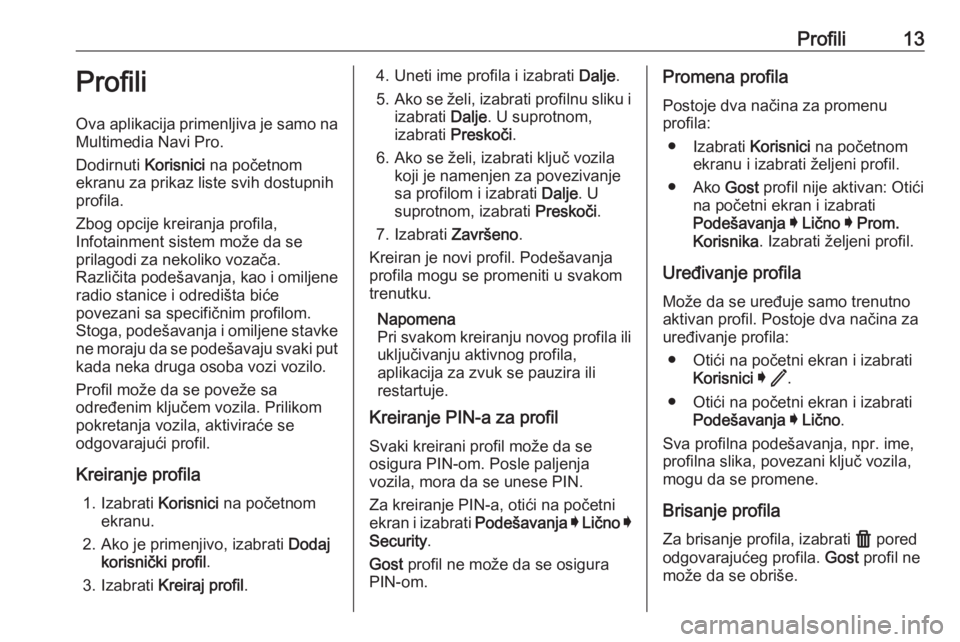
Profili13ProfiliOva aplikacija primenljiva je samo naMultimedia Navi Pro.
Dodirnuti Korisnici na početnom
ekranu za prikaz liste svih dostupnih
profila.
Zbog opcije kreiranja profila,
Infotainment sistem može da se
prilagodi za nekoliko vozača.
Različita podešavanja, kao i omiljene
radio stanice i odredišta biće
povezani sa specifičnim profilom.
Stoga, podešavanja i omiljene stavke
ne moraju da se podešavaju svaki put
kada neka druga osoba vozi vozilo.
Profil može da se poveže sa
određenim ključem vozila. Prilikom
pokretanja vozila, aktiviraće se
odgovarajući profil.
Kreiranje profila 1. Izabrati Korisnici na početnom
ekranu.
2. Ako je primenjivo, izabrati Dodaj
korisnički profil .
3. Izabrati Kreiraj profil .4. Uneti ime profila i izabrati Dalje.
5. Ako se želi, izabrati profilnu sliku i
izabrati Dalje. U suprotnom,
izabrati Preskoči .
6. Ako se želi, izabrati ključ vozila koji je namenjen za povezivanje
sa profilom i izabrati Dalje. U
suprotnom, izabrati Preskoči.
7. Izabrati Završeno.
Kreiran je novi profil. Podešavanja
profila mogu se promeniti u svakom
trenutku.
Napomena
Pri svakom kreiranju novog profila ili
uključivanju aktivnog profila,
aplikacija za zvuk se pauzira ili
restartuje.
Kreiranje PIN-a za profil
Svaki kreirani profil može da se
osigura PIN-om. Posle paljenja
vozila, mora da se unese PIN.
Za kreiranje PIN-a, otići na početni
ekran i izabrati Podešavanja I Lično I
Security .
Gost profil ne može da se osigura
PIN-om.Promena profila
Postoje dva načina za promenu
profila:
● Izabrati Korisnici na početnom
ekranu i izabrati željeni profil.
● Ako Gost profil nije aktivan: Otići
na početni ekran i izabrati
Podešavanja I Lično I Prom.
Korisnika . Izabrati željeni profil.
Uređivanje profila
Može da se uređuje samo trenutno
aktivan profil. Postoje dva načina za
uređivanje profila:
● Otići na početni ekran i izabrati Korisnici I / .
● Otići na početni ekran i izabrati Podešavanja I Lično .
Sva profilna podešavanja, npr. ime,
profilna slika, povezani ključ vozila,
mogu da se promene.
Brisanje profila
Za brisanje profila, izabrati f pored
odgovarajućeg profila. Gost profil ne
može da se obriše.
Page 15 of 89
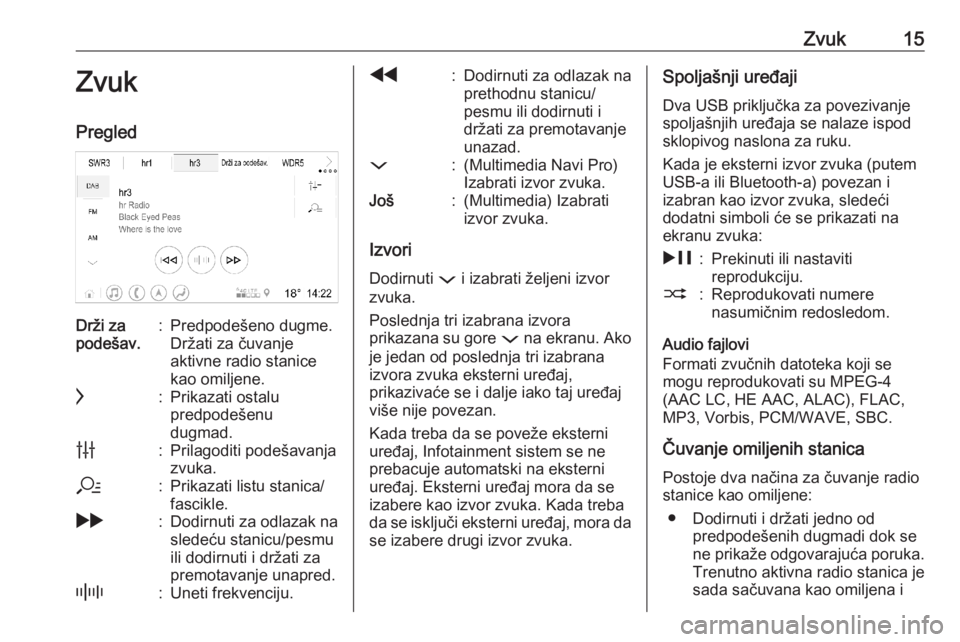
Zvuk15ZvukPregledDrži za
podešav.:Predpodešeno dugme.
Držati za čuvanje
aktivne radio stanice kao omiljene.c:Prikazati ostalu
predpodešenu
dugmad.b:Prilagoditi podešavanja
zvuka.a:Prikazati listu stanica/
fascikle.g:Dodirnuti za odlazak na
sledeću stanicu/pesmu
ili dodirnuti i držati za
premotavanje unapred._:Uneti frekvenciju.f:Dodirnuti za odlazak na
prethodnu stanicu/
pesmu ili dodirnuti i
držati za premotavanje
unazad.::(Multimedia Navi Pro)
Izabrati izvor zvuka.Još:(Multimedia) Izabrati
izvor zvuka.
Izvori
Dodirnuti : i izabrati željeni izvor
zvuka.
Poslednja tri izabrana izvora
prikazana su gore : na ekranu. Ako
je jedan od poslednja tri izabrana
izvora zvuka eksterni uređaj,
prikazivaće se i dalje iako taj uređaj
više nije povezan.
Kada treba da se poveže eksterni
uređaj, Infotainment sistem se ne
prebacuje automatski na eksterni
uređaj. Eksterni uređaj mora da se
izabere kao izvor zvuka. Kada treba
da se isključi eksterni uređaj, mora da
se izabere drugi izvor zvuka.
Spoljašnji uređaji
Dva USB priključka za povezivanje
spoljašnjih uređaja se nalaze ispod
sklopivog naslona za ruku.
Kada je eksterni izvor zvuka (putem
USB-a ili Bluetooth-a) povezan i
izabran kao izvor zvuka, sledeći
dodatni simboli će se prikazati na
ekranu zvuka:&:Prekinuti ili nastaviti
reprodukciju.2:Reprodukovati numere
nasumičnim redosledom.
Audio fajlovi
Formati zvučnih datoteka koji se
mogu reprodukovati su MPEG-4
(AAC LC, HE AAC, ALAC), FLAC,
MP3, Vorbis, PCM/WAVE, SBC.
Čuvanje omiljenih stanica
Postoje dva načina za čuvanje radio stanice kao omiljene:
● Dodirnuti i držati jedno od predpodešenih dugmadi dok se
ne prikaže odgovarajuća poruka.
Trenutno aktivna radio stanica je
sada sačuvana kao omiljena i
Page 22 of 89
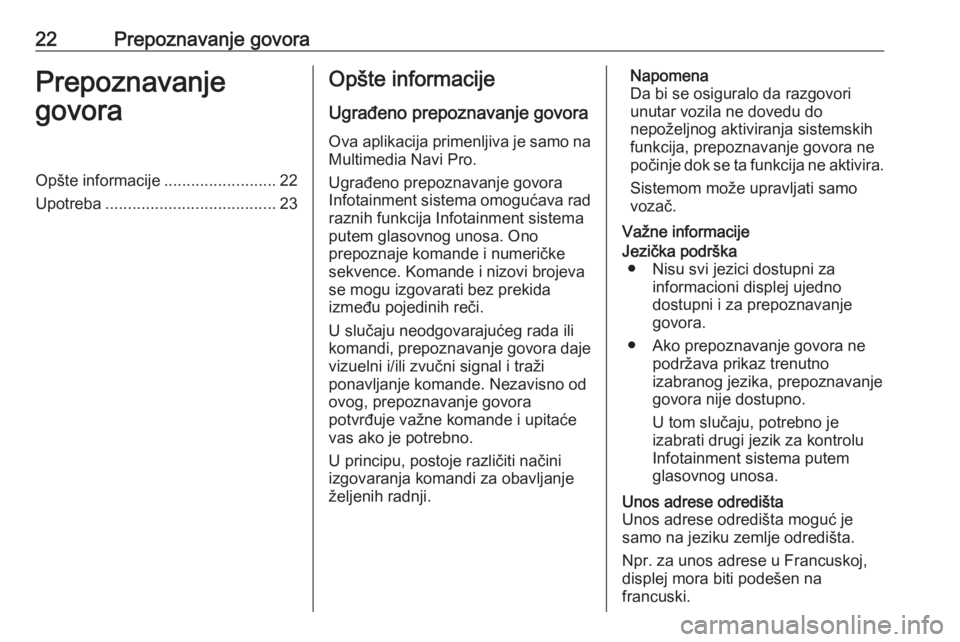
22Prepoznavanje govoraPrepoznavanje
govoraOpšte informacije .........................22
Upotreba ...................................... 23Opšte informacije
Ugrađeno prepoznavanje govora Ova aplikacija primenljiva je samo na Multimedia Navi Pro.
Ugrađeno prepoznavanje govora
Infotainment sistema omogućava rad
raznih funkcija Infotainment sistema
putem glasovnog unosa. Ono
prepoznaje komande i numeričke
sekvence. Komande i nizovi brojeva
se mogu izgovarati bez prekida
između pojedinih reči.
U slučaju neodgovarajućeg rada ili
komandi, prepoznavanje govora daje vizuelni i/ili zvučni signal i traži
ponavljanje komande. Nezavisno od
ovog, prepoznavanje govora
potvrđuje važne komande i upitaće
vas ako je potrebno.
U principu, postoje različiti načini
izgovaranja komandi za obavljanje
željenih radnji.Napomena
Da bi se osiguralo da razgovori
unutar vozila ne dovedu do
nepoželjnog aktiviranja sistemskih
funkcija, prepoznavanje govora ne
počinje dok se ta funkcija ne aktivira.
Sistemom može upravljati samo
vozač.
Važne informacijeJezička podrška ● Nisu svi jezici dostupni za informacioni displej ujedno
dostupni i za prepoznavanje
govora.
● Ako prepoznavanje govora ne podržava prikaz trenutno
izabranog jezika, prepoznavanje
govora nije dostupno.
U tom slučaju, potrebno je
izabrati drugi jezik za kontrolu
Infotainment sistema putem
glasovnog unosa.Unos adrese odredišta
Unos adrese odredišta moguć je
samo na jeziku zemlje odredišta.
Npr. za unos adrese u Francuskoj,
displej mora biti podešen na
francuski.
Page 23 of 89
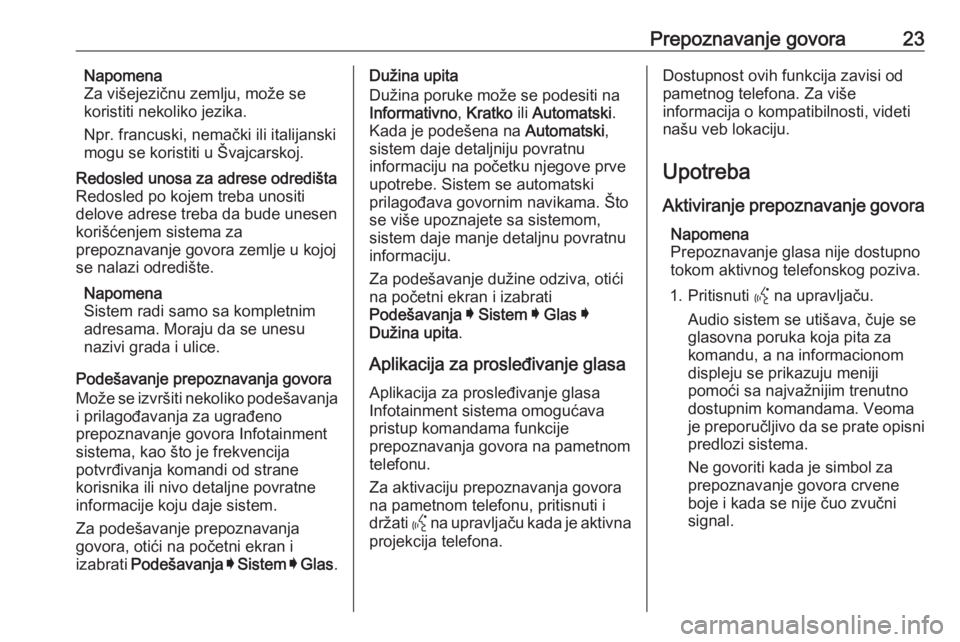
Prepoznavanje govora23Napomena
Za višejezičnu zemlju, može se
koristiti nekoliko jezika.
Npr. francuski, nemački ili italijanski
mogu se koristiti u Švajcarskoj.Redosled unosa za adrese odredišta
Redosled po kojem treba unositi
delove adrese treba da bude unesen
korišćenjem sistema za
prepoznavanje govora zemlje u kojoj
se nalazi odredište.
Napomena
Sistem radi samo sa kompletnim
adresama. Moraju da se unesu
nazivi grada i ulice.
Podešavanje prepoznavanja govora
Može se izvršiti nekoliko podešavanja
i prilagođavanja za ugrađeno
prepoznavanje govora Infotainment
sistema, kao što je frekvencija
potvrđivanja komandi od strane
korisnika ili nivo detaljne povratne
informacije koju daje sistem.
Za podešavanje prepoznavanja
govora, otići na početni ekran i
izabrati Podešavanja I Sistem I Glas .
Dužina upita
Dužina poruke može se podesiti na
Informativno , Kratko ili Automatski .
Kada je podešena na Automatski,
sistem daje detaljniju povratnu
informaciju na početku njegove prve
upotrebe. Sistem se automatski
prilagođava govornim navikama. Što se više upoznajete sa sistemom,
sistem daje manje detaljnu povratnu
informaciju.
Za podešavanje dužine odziva, otići
na početni ekran i izabrati
Podešavanja I Sistem I Glas I
Dužina upita .
Aplikacija za prosleđivanje glasa Aplikacija za prosleđivanje glasa
Infotainment sistema omogućava pristup komandama funkcije
prepoznavanja govora na pametnom
telefonu.
Za aktivaciju prepoznavanja govora
na pametnom telefonu, pritisnuti i
držati Y na upravljaču kada je aktivna
projekcija telefona.Dostupnost ovih funkcija zavisi od
pametnog telefona. Za više
informacija o kompatibilnosti, videti
našu veb lokaciju.
Upotreba
Aktiviranje prepoznavanje govora Napomena
Prepoznavanje glasa nije dostupno
tokom aktivnog telefonskog poziva.
1. Pritisnuti Y na upravljaču.
Audio sistem se utišava, čuje se
glasovna poruka koja pita za
komandu, a na informacionom
displeju se prikazuju meniji
pomoći sa najvažnijim trenutno
dostupnim komandama. Veoma
je preporučljivo da se prate opisni
predlozi sistema.
Ne govoriti kada je simbol za
prepoznavanje govora crvene
boje i kada se nije čuo zvučni
signal.
Page 26 of 89
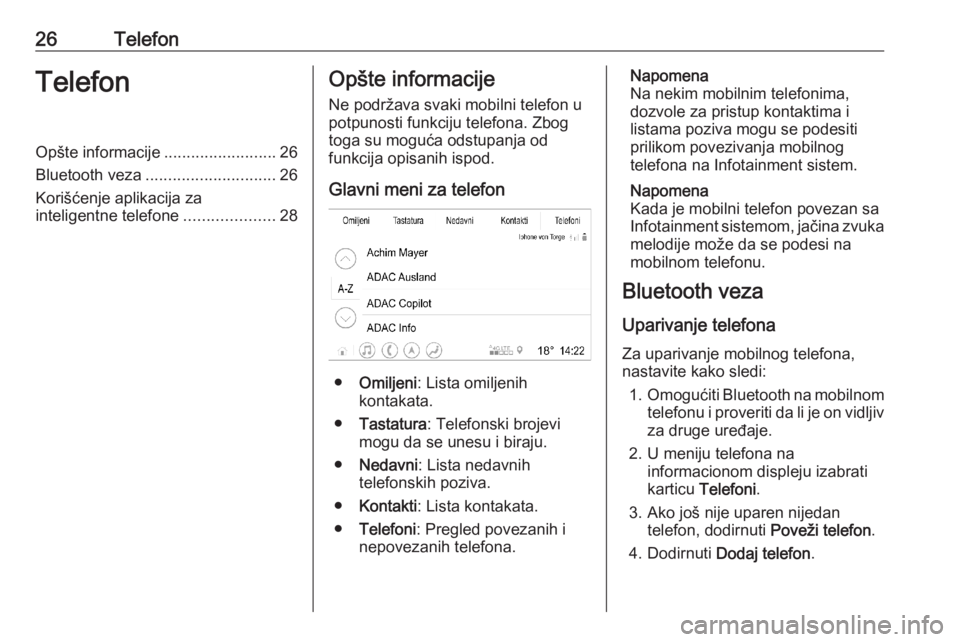
26TelefonTelefonOpšte informacije.........................26
Bluetooth veza ............................. 26
Korišćenje aplikacija za
inteligentne telefone ....................28Opšte informacije
Ne podržava svaki mobilni telefon u
potpunosti funkciju telefona. Zbog
toga su moguća odstupanja od
funkcija opisanih ispod.
Glavni meni za telefon
● Omiljeni : Lista omiljenih
kontakata.
● Tastatura : Telefonski brojevi
mogu da se unesu i biraju.
● Nedavni : Lista nedavnih
telefonskih poziva.
● Kontakti : Lista kontakata.
● Telefoni : Pregled povezanih i
nepovezanih telefona.
Napomena
Na nekim mobilnim telefonima,
dozvole za pristup kontaktima i
listama poziva mogu se podesiti prilikom povezivanja mobilnog
telefona na Infotainment sistem.
Napomena
Kada je mobilni telefon povezan sa
Infotainment sistemom, jačina zvuka
melodije može da se podesi na
mobilnom telefonu.
Bluetooth veza
Uparivanje telefona Za uparivanje mobilnog telefona,
nastavite kako sledi:
1. Omogućiti Bluetooth na mobilnom
telefonu i proveriti da li je on vidljiv
za druge uređaje.
2. U meniju telefona na informacionom displeju izabrati
karticu Telefoni .
3. Ako još nije uparen nijedan telefon, dodirnuti Poveži telefon.
4. Dodirnuti Dodaj telefon .
Page 27 of 89
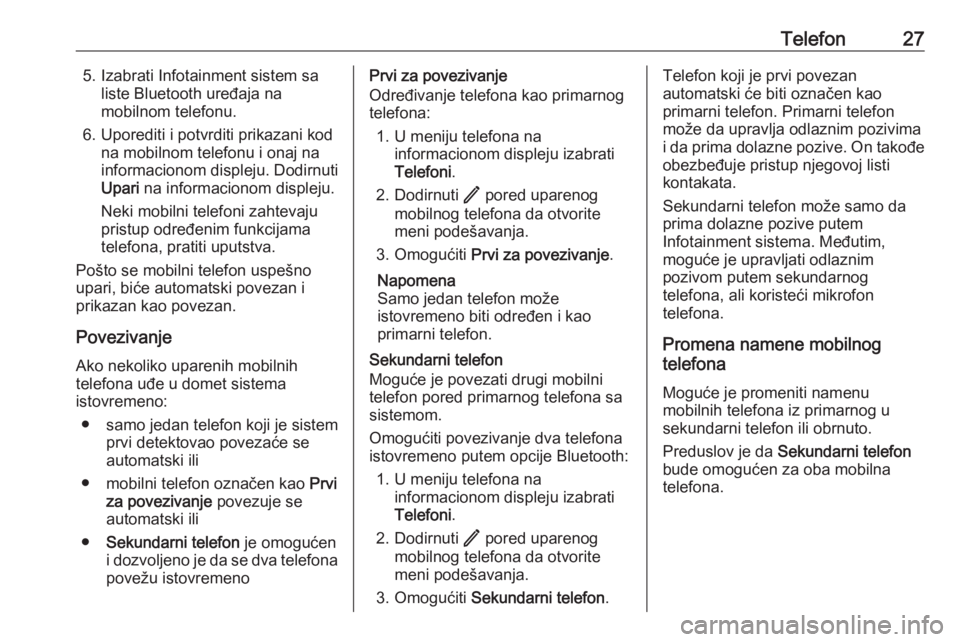
Telefon275. Izabrati Infotainment sistem saliste Bluetooth uređaja na
mobilnom telefonu.
6. Uporediti i potvrditi prikazani kod na mobilnom telefonu i onaj na
informacionom displeju. Dodirnuti
Upari na informacionom displeju.
Neki mobilni telefoni zahtevaju
pristup određenim funkcijama
telefona, pratiti uputstva.
Pošto se mobilni telefon uspešno
upari, biće automatski povezan i
prikazan kao povezan.
Povezivanje
Ako nekoliko uparenih mobilnih
telefona uđe u domet sistema
istovremeno:
● samo jedan telefon koji je sistem prvi detektovao povezaće se
automatski ili
● mobilni telefon označen kao Prvi
za povezivanje povezuje se
automatski ili
● Sekundarni telefon je omogućen
i dozvoljeno je da se dva telefona povežu istovremenoPrvi za povezivanje
Određivanje telefona kao primarnog
telefona:
1. U meniju telefona na informacionom displeju izabrati
Telefoni .
2. Dodirnuti / pored uparenog
mobilnog telefona da otvorite
meni podešavanja.
3. Omogućiti Prvi za povezivanje .
Napomena
Samo jedan telefon može
istovremeno biti određen i kao
primarni telefon.
Sekundarni telefon
Moguće je povezati drugi mobilni
telefon pored primarnog telefona sa
sistemom.
Omogućiti povezivanje dva telefona
istovremeno putem opcije Bluetooth:
1. U meniju telefona na informacionom displeju izabrati
Telefoni .
2. Dodirnuti / pored uparenog
mobilnog telefona da otvorite
meni podešavanja.
3. Omogućiti Sekundarni telefon .Telefon koji je prvi povezan
automatski će biti označen kao
primarni telefon. Primarni telefon
može da upravlja odlaznim pozivima
i da prima dolazne pozive. On takođe obezbeđuje pristup njegovoj listi
kontakata.
Sekundarni telefon može samo da
prima dolazne pozive putem
Infotainment sistema. Međutim,
moguće je upravljati odlaznim
pozivom putem sekundarnog
telefona, ali koristeći mikrofon
telefona.
Promena namene mobilnog
telefona
Moguće je promeniti namenu
mobilnih telefona iz primarnog u
sekundarni telefon ili obrnuto.
Preduslov je da Sekundarni telefon
bude omogućen za oba mobilna
telefona.